MATCH là một hàm Excel được sử dụng để xác định vị trí của giá trị tra cứu trong một hàng, cột hoặc bảng. MATCH hỗ trợ đối sánh các giá trị gần đúng hoặc chính xác và cả sử dụng ký tự đại diện (*?) cho đối sánh từng phần. Thông thường, hàm MATCH được kết hợp với hàm INDEX để truy xuất giá trị tại một vị trí đã khớp. Bạn có thể đọc thêm bài về cách sử dụng hàm INDEX của chúng tôi.
Nội Dung
Cú pháp của hàm MATCH trong Excel
=MATCH (lookup_value, lookup_array, [match_type])
Bạn đang xem: Cách Sử Dụng Hàm MATCH Trong Excel Mọi Phiên Bản Và Google Sheets
Trong đó:
lookup_value – Giá trị bạn muốn đối chiếu trong lookup_array
lookup_array – Khu vực bạn muốn đối chiếu (hàng, cột, một mảng ô hay bảng,…)
match_type – [tùy chọn]: 1 = chính xác hoặc nhỏ hơn gần nhất (mặc định), 0 = giá trị chính xác, -1 = chính xác hoặc giá trị lớn hơn gần nhất.
Kết quả trả về của hàm MATCH sẽ là số chỉ vị trí có giá trị bạn cần tìm trong khu vực bạn muốn đối chiếu.
Lưu ý: Tùy cài đặt máy mà giữa các đối số có thể ngăn cách bằng dấu phẩy (,) hoặc chấm phẩy (;).
Cách sử dụng hàm MATCH trong Excel 365, Excel 2019
Hàm MATCH được sử dụng để xác định vị trí của một giá trị trong một phạm vi mà bạn muốn. Ví dụ: trong ảnh dưới đây, công thức trong ô E6 được định cấu hình để lấy vị trí của giá trị trong ô D6. Hàm MATCH trả về 5, vì giá trị tra cứu (“đào”) nằm ở vị trí thứ 5 trong phạm vi B6: B14:
=MATCH(D6,B6:B14,0) // returns 5
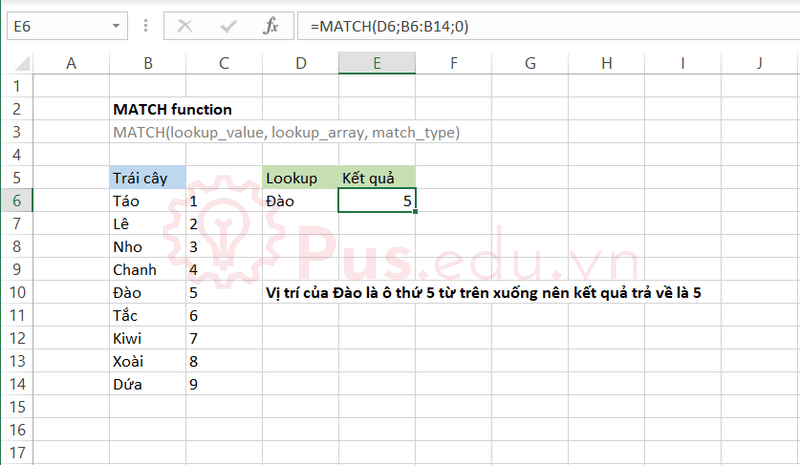
Bạn có thể thực hiện tra cứu các giá trị giống nhau chính xác hoặc gần giống cả hai chiều lớn hơn, nhỏ hơn, ngoài ra hàm MATCH còn hỗ trợ tra cứu sử dụng các ký tự đại diện như (*?) cho các kết quả chỉ giống nhau một phần. Tóm lại, hàm MATCH có nhiều chế độ riêng biệt (được quy định bởi đối số match_type), PUS EDU sẽ giải thích và hướng dẫn chi tiết các bạn sử dụng tất cả chế độ ở các phần bên dưới.
Đối chiếu chính xác với hàm MATCH trong Excel
Khi match type = 0, MATCH sẽ thực hiện đối chiếu chính xác. Trong ví dụ dưới đây, công thức trong E3 là:
Xem thêm : Hàm FIND Trong Excel Và Google Sheets
=MATCH (E2, B3: B11,0)
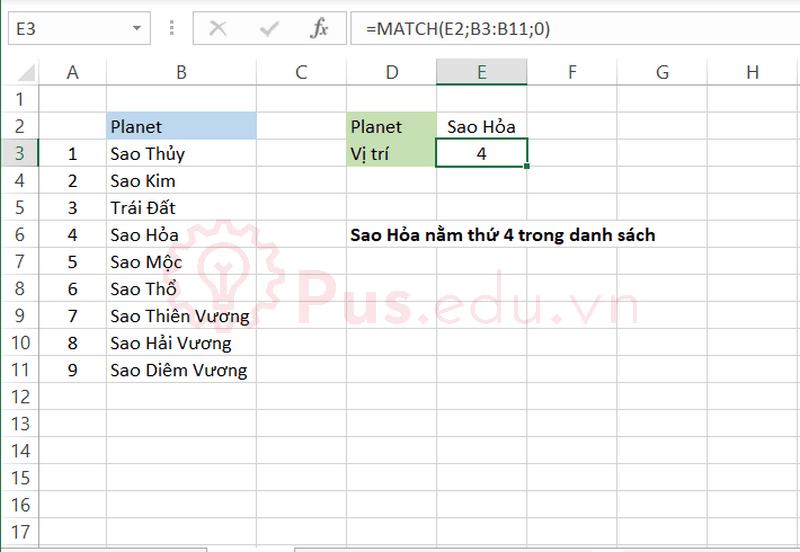
Trong công thức trên, giá trị tra cứu ở ô E2 (Sao Hỏa). Nếu bạn muốn gõ giá trị chính xác thay vì sử dụng ô, thì giá trị đối chiếu phải được đặt trong dấu ngoặc kép (“”), vì nó là giá trị văn bản:
= MATCH(“Sao Hỏa”,B3:B11,0)
Lưu ý: Hàm MATCH thì không phân biệt hoa thường, nên “Sao Hỏa” hay “sao hỏa” đều sẽ trả về giá trị như nhau.
Đối chiếu xấp xỉ với hàm MATCH trong Excel
Khi match type được đặt thành 1, MATCH sẽ thực hiện đối chiếu gần đúng trên các giá trị theo thứ tự từ A-Z, từ nhỏ đến lớn, tìm giá trị nhỏ hơn gần nhất hoặc bằng giá trị tra cứu. Tương tự, match type bằng -1 có chức năng giống với match type bằng 1 nhưng sẽ đối chiếu với vị trí lớn hơn gần nhất. Trong ví dụ được hiển thị bên dưới, công thức trong E3 sẽ trả về 5 (ô có giá trị 500, nhỏ hơn và gần 575 nhất, nếu đối số là -1 và danh sách được sắp xếp theo thứ tự từ lớn đến nhỏ, kết quả trả về sẽ là 6, tương ứng với ô chứa giá trị 600).
=MATCH(E2,B3:B11,1)
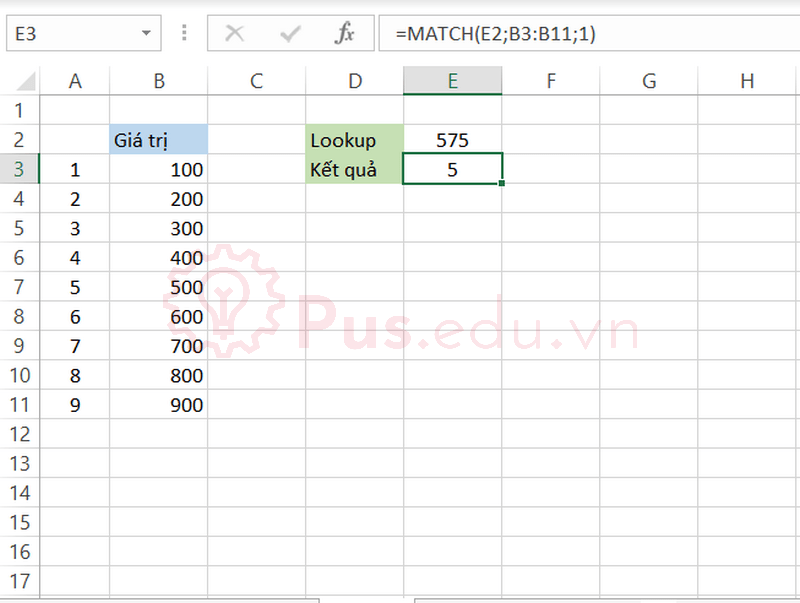
Đối chiếu với ký tự đại diện với hàm MATCH trong Excel
Khi match type được đặt thành 0, hàm MATCH có thể thực hiện đối sánh với các ký tự đại diện. Trong ví dụ được hiển thị bên dưới, công thức trong E3 là:
=MATCH(E2,B3:B11,0)
Công thức trên có kết quả tương tự với:
=MATCH(“pq*”,B3:B11,0)
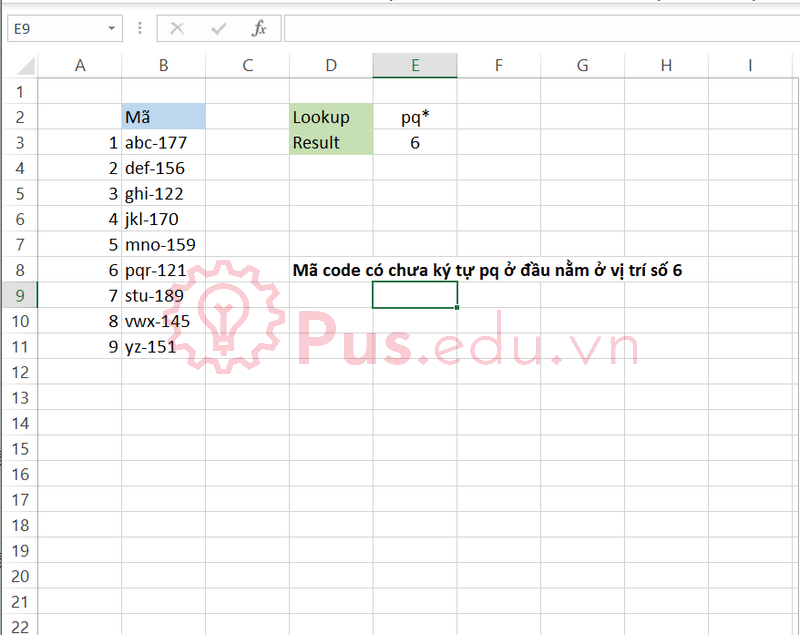
Cách sử dụng hàm MATCH trong Excel 2016
Xem thêm : Hàm COLUMN Trong Excel Và Google Sheets
Cách sử dụng hàm MATCH trong Excel 2016 tương tự Excel 2019, các bạn có thể xem lại hướng dẫn ở trên.
Cách sử dụng hàm MATCH trong Excel 2013
Cách sử dụng hàm MATCH trong Excel 2013 tương tự Excel 2019, các bạn có thể xem lại hướng dẫn ở trên.
Cách sử dụng hàm MATCH trong Excel 2010
Cách sử dụng hàm MATCH trong Excel 2010 tương tự Excel 2019, các bạn có thể xem lại hướng dẫn ở trên.
Cách sử dụng hàm MATCH trong Excel 2007
Cách sử dụng hàm MATCH trong Excel 2007 tương tự Excel 2019, các bạn có thể xem lại hướng dẫn ở trên.
Cách sử dụng hàm MATCH trong Excel 2003
Cách sử dụng hàm MATCH trong Excel 2003 tương tự Excel 2019, các bạn có thể xem lại hướng dẫn ở trên.
Cách sử dụng hàm MATCH trong Google Sheets
Cách sử dụng hàm MATCH trong Google Sheets tương tự Excel 2019, các bạn có thể xem lại hướng dẫn ở trên.
Các câu hỏi thường gặp khi sử dụng hàm MATCH trong Excel
Hàm MATCH có hỗ trợ đối chiếu chính xác hoa thường không?
Hàm MATCH không hỗ trợ đối chiếu hoa thường, tức là giá trị đối chiếu “PUS EDU” và “pus edu” sẽ cho kết quả như nhau.
Tại sao hàm MATCH trả về kết quả #N/A?
Hàm MATCH trả về kết quả #N/A khi không tìm được kết quả phù hợp.
Giá trị đối chiếu của hàm MATCH có giới hạn gì không?
Hàm MATCH chỉ hoạt động với giá trị tham chiếu cố độ dài các ký tự từ 255 trở xuống.
Nếu trong vùng tham chiếu có hai hay nhiều kết quả giống nhau thì sao?
Trong trường hợp này, hàm MATCH sẽ trả về số chỉ của vị trí đầu tiên có kết quả trùng khớp.
Tại sao tôi dùng match type là -1 hay 1 lại bị lỗi?
Nếu match type là -1 hoặc 1, vùng tham chiếu phải được sắp xếp như ảnh ví dụ ở trên. Sắp xếp theo giá trị từ cao đến thấp nếu là -1, và ngược lại nếu là 1.
Tôi có thể đối chiếu với ký tự đại diện khi nào?
Chỉ khi bạn nhập match type bằng 0, hàm MATCH mới hỗ trợ đối chiếu sử dụng ký tự thay thế.
Tôi muốn kết quả trả về là giá trị của ô thay vì vị trí của ô thì phải làm như thế nào?
Bạn có thể thực hiện điều này khi sử dụng kết hợp hàm MATCH và hàm INDEX. Chi tiết về hàm INDEX và cách kết hợp hàm MATCH và INDEX sẽ được hướng dẫn trong bài viết khác.
Lời kết
Trong bài viết này mình đã hướng dẫn các bạn chi tiết cách sử dụng hàm MATCH trong Excel, bạn có thể áp dụng trong mọi phiên bản Excel và Google Sheets. Mong là bài viết này sẽ hữu ích với bạn.
Mọi ý kiến đóng góp hay thắc mắc về bài viết đều đáng giá với mình, các bạn có thể để lại bên dưới phần bình luận!
Cảm ơn các bạn đã đọc bài viết! Chúc các bạn thành công!
File mình sử dụng trong bài viết: ham-match-trong-excel.xlsx
Nguồn: https://25giay.vn
Danh mục: Office


